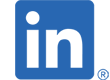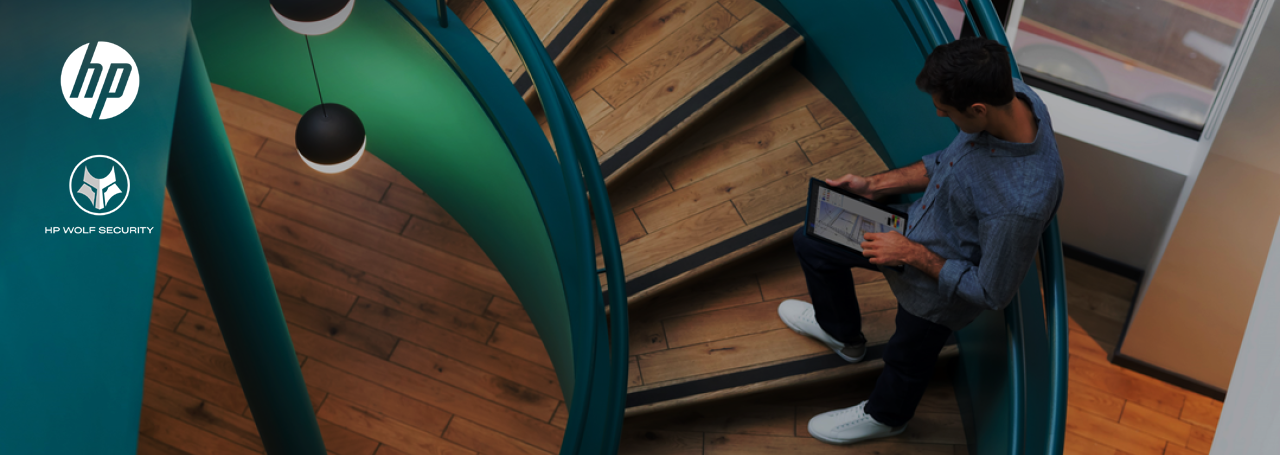
実践サイバーハイジーン:Microsoft Endpoint Manager(Intune)でHP Client Management Script Library(HPCMSL)を展開する
実践サイバーハイジーン
サイバー攻撃の多くは脆弱性を悪用して行われます。パッチや修正プログラムを適用して脆弱性を解消することは、サイバーセキュリティの基本ですが、リモートワークやハイブリッドワークを前提とした分散されたワークプレイスにおいて、インターネット経由してデバイスに対しOS、ドライバー、BIOSの修正プログラムの適用、各種設定を行うことは容易ではありません。“実践サイバーハイジーン”シリーズでは、このような環境下でHPのビジネスPCに対して効果的にパッチや修正プログラムを適用するノウハウを解説します。
はじめに
今回は、HPビジネスPCのモダン管理を実現するためのファーストステップとして、Microsoft Endpoint Manager(Intune)を使用してHPCMSLを展開する方法を説明します。
前提条件
Microsoft Endpoint Manager(Intune)でWin32アプリの管理を使用するため、以下を満たす必要があります。
- Windows 10バージョン1607以降(Enterprise、ProまたはEducationエディション)を使用している。
- デバイスはAzure ADまたはハイブリッドAzure AD参加し、自動登録でIntuneがセットアップされている。
注記:自動登録にはAzure Active Directory Premium P2ライセンスが必要です。
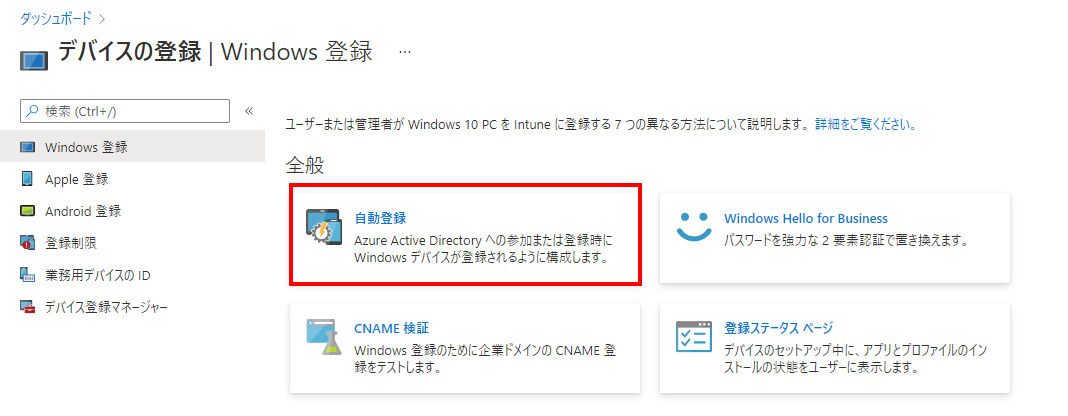 図1.Intuneのデバイスの登録画面
図1.Intuneのデバイスの登録画面
事前準備
作業フォルダの作成
以下のようなレイアウトの作業フォルダを作成します。フォルダの名前や場所は完全に同じでなくても構いません。
C:\prep\bin\
c:\prep\hpcmsl\
c:\prep\hpcmsl\content\
c:\prep\hpcmsl\output\
HP Client Management Script Libraryインストーラのダウンロード
Download LibraryからHP Client Management Script Libraryインストーラ( ※hp-cmsl-X.X.X.exe)をc:\prep\hpcmsl\content\フォルダにダウンロードします。
※2021年7月時点ではhp-cmsl-1.6.3.exeです。
Microsoft Win32 Content Prep Toolのダウンロード
• Microsoft Github repositoryからMicrosoft Win32 Content Prep Tool(IntuneWinAppUtil.exe)をc:\prep\bin\フォルダにダウンロードします。
直リンクはこちらです。
https://github.com/microsoft/Microsoft-Win32-Content-Prep-Tool/raw/master/IntuneWinAppUtil.exe
.intunewinファイルの作成
•コマンドプロンプトを起動してc:\prep\hpcmslフォルダに移動し、以下のコマンドを実行します。
..\bin\IntuneWinAppUtil -c .\content\ -s hp-cmsl-1.6.3.exe -o .\output\
•コマンドが正常に終了すると以下のメッセージが表示され、.\output\フォルダにhp-cmsl-1.6.3.intunewin ファイルが作成されています。
 図2.intunewinファイルの作成画面
図2.intunewinファイルの作成画面
Intuneの設定
IntuneにHP Client Management Script Libraryの展開を設定します。
Microsoft Endpoint Manager admin center portalにサインインします。
「アプリ」→「すべてのアプリ」を開き、「追加」をクリックします。
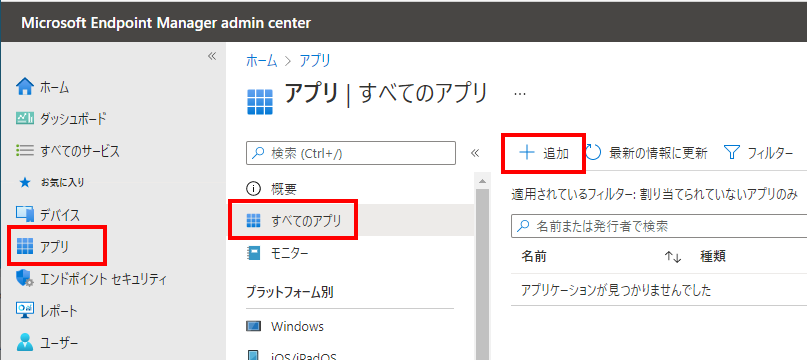 図3.Intuneのアプリの追加画面
図3.Intuneのアプリの追加画面
アプリケーションの種類の選択で、アプリの種類に「Windowsアプリ(Win32)」を選択します。
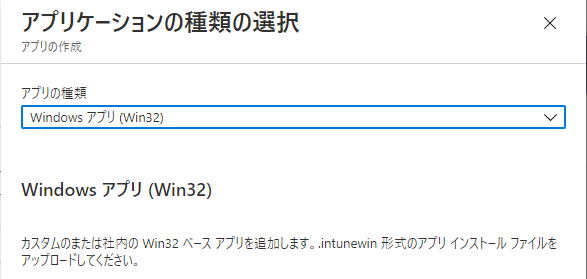 図4.Intuneのアプリケーションの種類の選択画面
図4.Intuneのアプリケーションの種類の選択画面
アプリの追加のアプリ情報タブで「アプリパッケージファイルの選択」をクリックし、 hp-cmsl-1.6.3.intunewin fileを選択します。
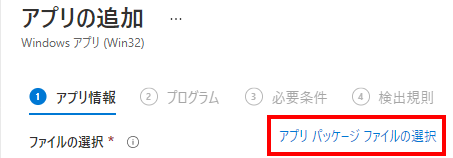 図5.Intuneのアプリの追加画面
図5.Intuneのアプリの追加画面
ファイルを選択すると追加の設定項目が表示されます。
*が付いている項目を入力します。それ以外は任意で情報を入力します。
「次へ」をクリックします。
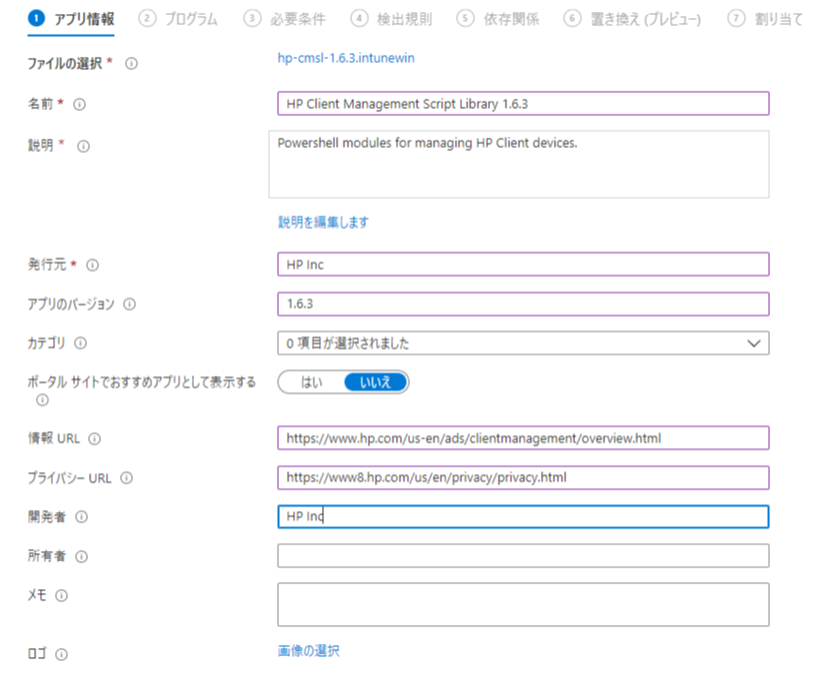 図6.Intuneのアプリの追加画面(アプリ情報タブ)
図6.Intuneのアプリの追加画面(アプリ情報タブ)
プログラムタブで以下の値を入力します。
- インストール コマンド
hp-cmsl-1.6.3.exe /VERYSILENT /NORESTART /SUPPRESSMSGBOXES
- アンインストールコマンド
C:\Program Files\WindowsPowerShell\HP.CMSL.UninstallerData\unins000.exe /VERYSILENT /NORESTART /SUPPRESSMSGBOXES
- インストールの処理に「システム」を選択します。
- デバイスの再起動に「何もしない」を選択します。
- リターンコードは0に「成功」を選択し、1~8にすべて「失敗」を選択します。
「次へ」をクリックします。
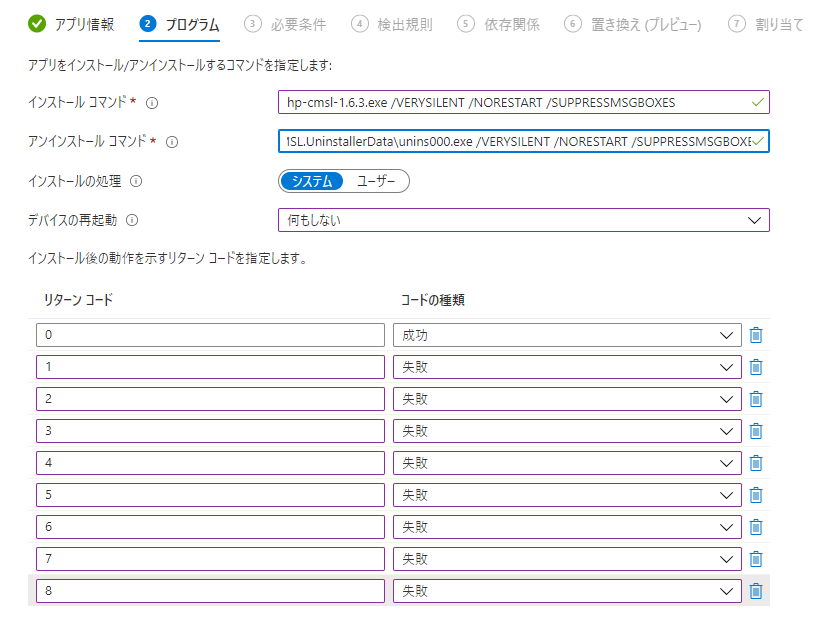 図7.Intuneのアプリの追加画面(プログラムタブ)
図7.Intuneのアプリの追加画面(プログラムタブ)
必要条件タブで、以下の値を選択します。
- オペレーティング システムのアーキテクチャに「64ビット」を選択します。
- 最低限のオペレーティング システムに「Windows 10 1709」を選択します。
残りは空欄のまま「次へ」をクリックします。
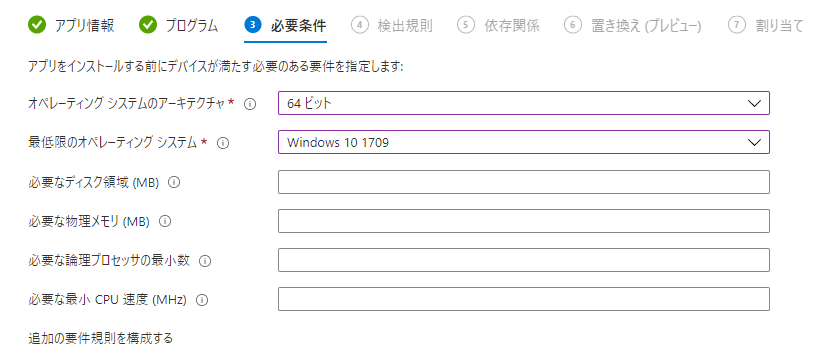 図8.Intuneのアプリの追加画面(必要条件タブ)
図8.Intuneのアプリの追加画面(必要条件タブ)
検出規則タブで規則の形式に「検出規則を手動で構成する」を選択し、「追加」をクリックします。
検出規則で規則の種類に「レジストリ」を選択し、次のように設定し、「OK」をクリックします。
- キーパス:HKEY_LOCAL_MACHINE\SOFTWARE\WOW6432Node\Microsoft\Windows\CurrentVersion\Uninstall\{5A1AECCB-E0CE-4D2C-833C-29CCEA959448}_is1
- 値の名前:DisplayVersion
- 検出方法:文字列を比較
- 演算子:指定の値に等しい
- 値:1.6.3
- 64ビットクライアント上で32ビットアプリに関連付ける:はい
「次へ」をクリックします。
 図9.Intuneのアプリの追加画面(検出規則タブ)
図9.Intuneのアプリの追加画面(検出規則タブ)
- 依存関係タブではそのまま「次へ」をクリックします。
- 置き換え(プレビュー)タブではそのまま「次へ」をクリックします。
- 割り当てタブでは、Requiredにこのアプリを割り当てるデバイスグループ(またはすべてのデバイス)を追加し、「次へ」をクリックします。
- 確認および作成タブでは設定した内容を確認し、「作成」をクリックします。
Intuneのすべてのアプリ画面にHP Client Script Library 1.6.3が作成されます。
これで割り当てたデバイスグループにHP Client Management Script Libraryが展開されます。
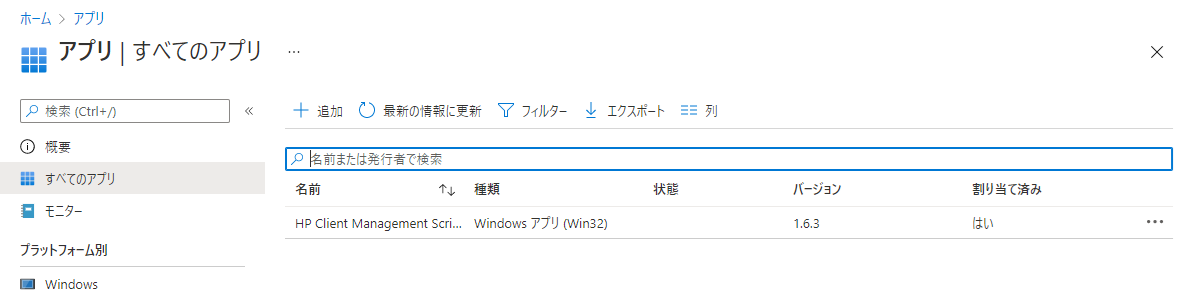 図10.Intuneのすべてのアプリ画面
図10.Intuneのすべてのアプリ画面
Intuneのすべてのアプリ画面で「HP Client Script Library 1.6.3」をクリックするとアプリの概要とインストール状態の概要が確認できます。
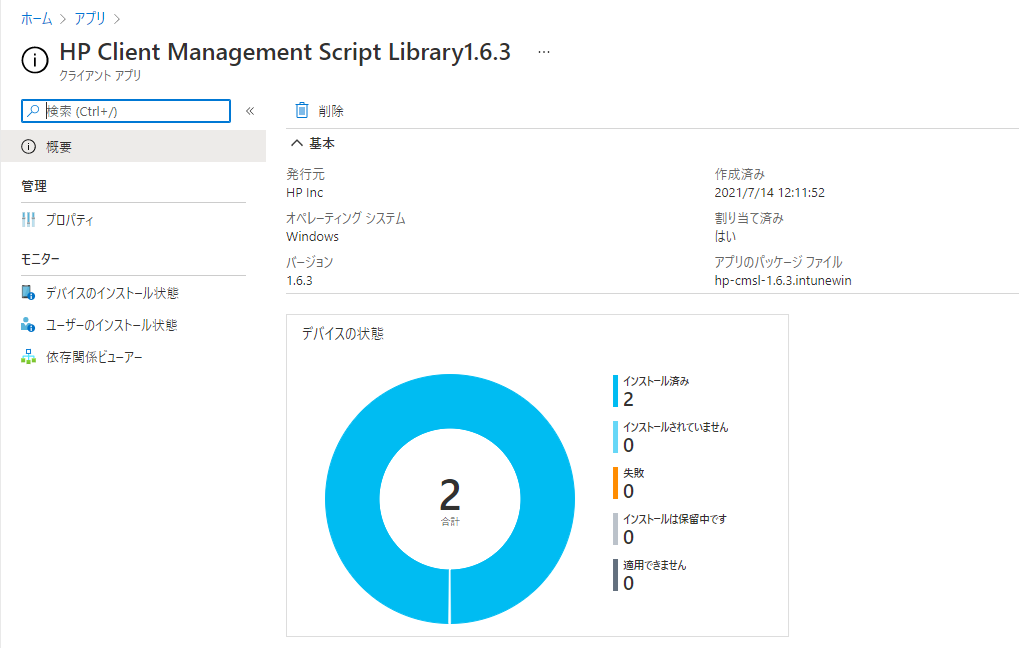 図11.HP Client Script Library 1.6.3アプリの概要
図11.HP Client Script Library 1.6.3アプリの概要
「デバイスのインストール状態」をクリックするとデバイス名を含む、インストール状態の詳細が確認できます。
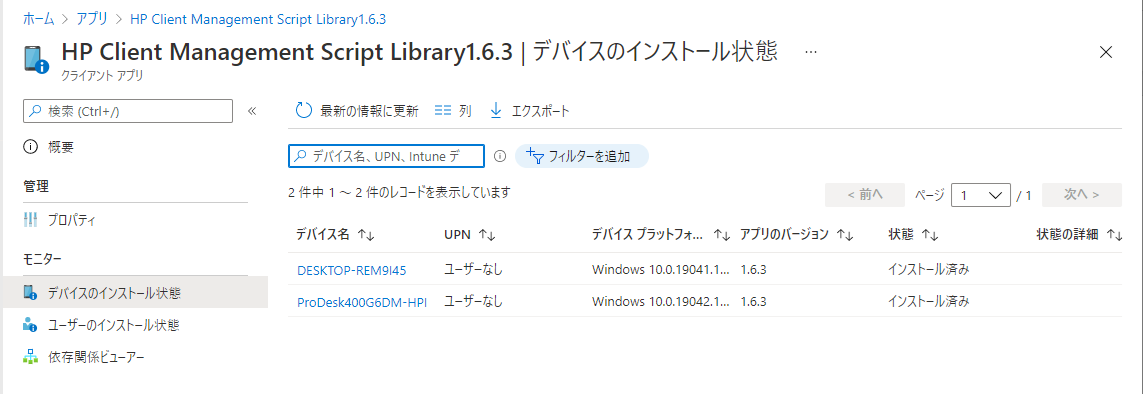 図12.デバイスのインストール状態
図12.デバイスのインストール状態
Author:日本HP